Zoom Ses Gelmiyor Sorunu Nasıl Çözülür?
Yıllardır piyasada olmasına rağmen pandemi ile birlikte hayatımızın vazgeçilmezlerinden biri haline gelen Zoom görüntülü konuşma uygulaması …

Yıllardır piyasada olmasına rağmen pandemi ile birlikte hayatımızın vazgeçilmezlerinden biri haline gelen Zoom görüntülü konuşma uygulaması, şüphesiz pek çok kişinin bir numaralı iletişim kanalı haline geldi. Bu nedenle Zoom ses gelmiyor sorunu, kullanıcıların en önemli sorunudur. Zoom ses gelmiyor sorunu yaygın olarak görülür çünkü bu soruna pek çok farklı etken neden olabilir.
Zoom ses gelmiyor sorunu nedir derseniz; karşı tarafın sesini duymamanız demektir. Yani çoğu zaman mikrofon ile alakasızdır ve hoparlör, kulaklık, ses kartı ya da uygulama kaynaklıdır. Güncel olmayan uygulama ve işletim sistemi bile bu sorunu ortaya çıkarabilir. Gelin Zoom ses gelmiyor sorunu nasıl çözülür biraz daha yakından inceleyelim ve bu sorunun çözümü için uygulayabileceğiniz yöntemleri görelim.
Zoom ses gelmiyor sorunu nasıl çözülür?
- Yöntem #1: Zoom uygulamasının ve işletim sisteminizin güncel olduğundan emin olun.
- Yöntem #2: Ses bağlantılarını kontrol edin.
- Yöntem #3: Ses kartı sürücünüzü güncelleyin.
- Yöntem #4: PC ses ayarlarını yapılandırın.
- Yöntem #5: Zoom ayarlarını kontrol edin.
Yöntem #1: Zoom uygulamasının ve işletim sisteminizin güncel olduğundan emin olun:
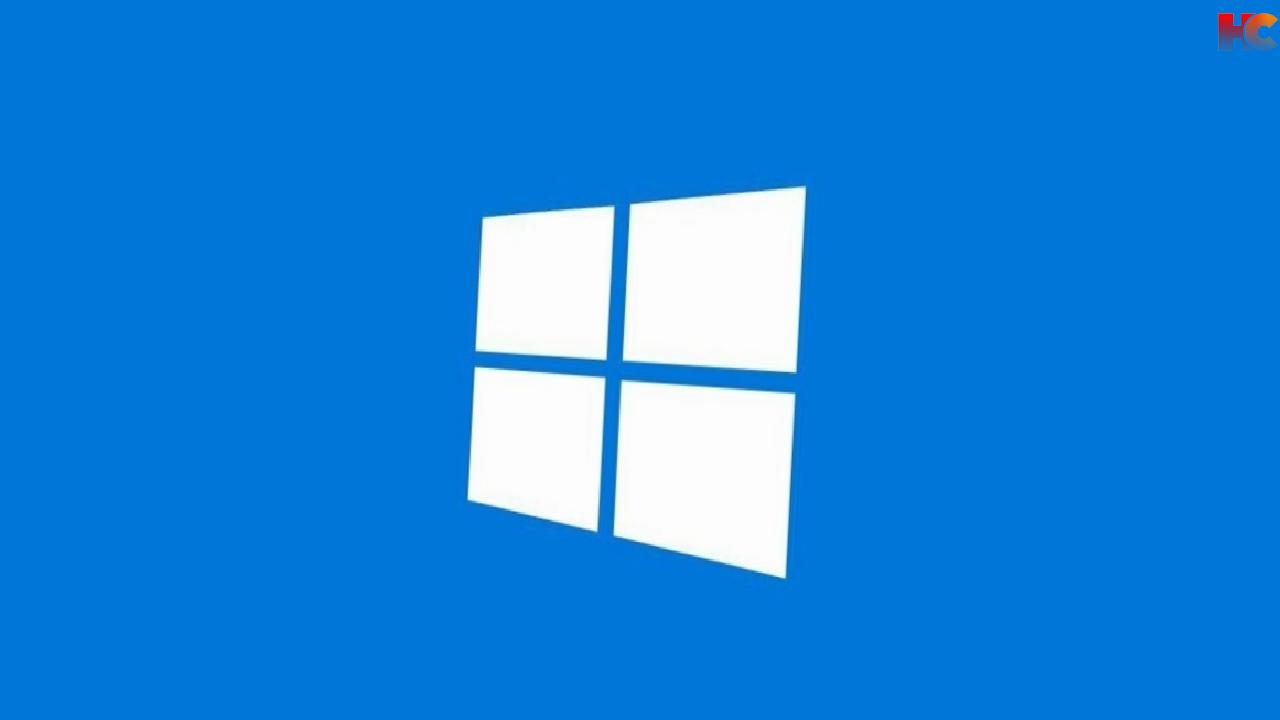
Bilgisayarınızda ya da farklı bir cihazda hangi sorunu yaşıyor olursanız olun, kontrol etmeniz gereken ilk nokta güncellemelerdir. Kullandığınız uygulamanın da, işletim sisteminizin de her zaman güncel olması gerekiyor. Güncel olmayan uygulama ve işletim sistemleri Zoom ses gelmiyor gibi pek çok farklı soruna neden olabilir.
Güncellemelerle birlikte uygulama ve işletim sistemlerinde belki kullanıcıların fark edemeyeceği kadar küçük hatalar düzeltilir. Güncellenmeyen bir sistemde bu hatalar devam eder. Özellikle Zoom gibi iki taraflı çalışan uygulamalarda taraflardan birinin güncel olmayan uygulama kullanması sonucu sorunların ortaya çıkması işten bile değil.
Yöntem #2: Ses bağlantılarını kontrol edin:

Çok basit gibi görünse de aslında Zoom ses gelmiyor sorunu gibi durumların ana nedeni basit bir temassızlık ya da kablonun yanlış porta takılması olabilir. Eğer harici bir hoparlör kullanıyorsanız onun güç kaynağına bağlı olduğundan ya da şarjı olduğundan ve doğru bir şekilde cihazınıza bağlandığından emin olun.
Aynı şekilde eğer bir kulaklık kullanıyorsanız doğru bir porta bağladığınızdan ve kulaklığın tam olarak çalışır durumda olduğundan emin olun. Eğer bluetooth bağlantılı bir kulaklık, hoparlör ya da mikrofon kullanıyorsanız sorun yaşadığınız sırada bağlantının sürdüğünden ve bluetooth menzilinde olduğunuzdan emin olmalısınız.
Yöntem #3: Ses kartı sürücünüzü güncelleyin:
- Adım #1: Görev Yöneticisi sayfasını açın.
- Adım #2: Ses kartı sürücünüzü bulun.
- Adım #3: Üzerinde sağa tıklayın.
- Adım #4: Sürücüyü Güncelleştir seçeneğine tıklayın.
- Adım #5: Sürücü güncellenecektir.
- ya da
- Adım #6: Buradan Driver Easy programını indirin ve kurulumu tamamlayın.
- Adım #7: Programı çalıştırın ve bilgisayarınızı tarayın.
- Adım #8: Tüm sürücüleriniz güncellenecektir.
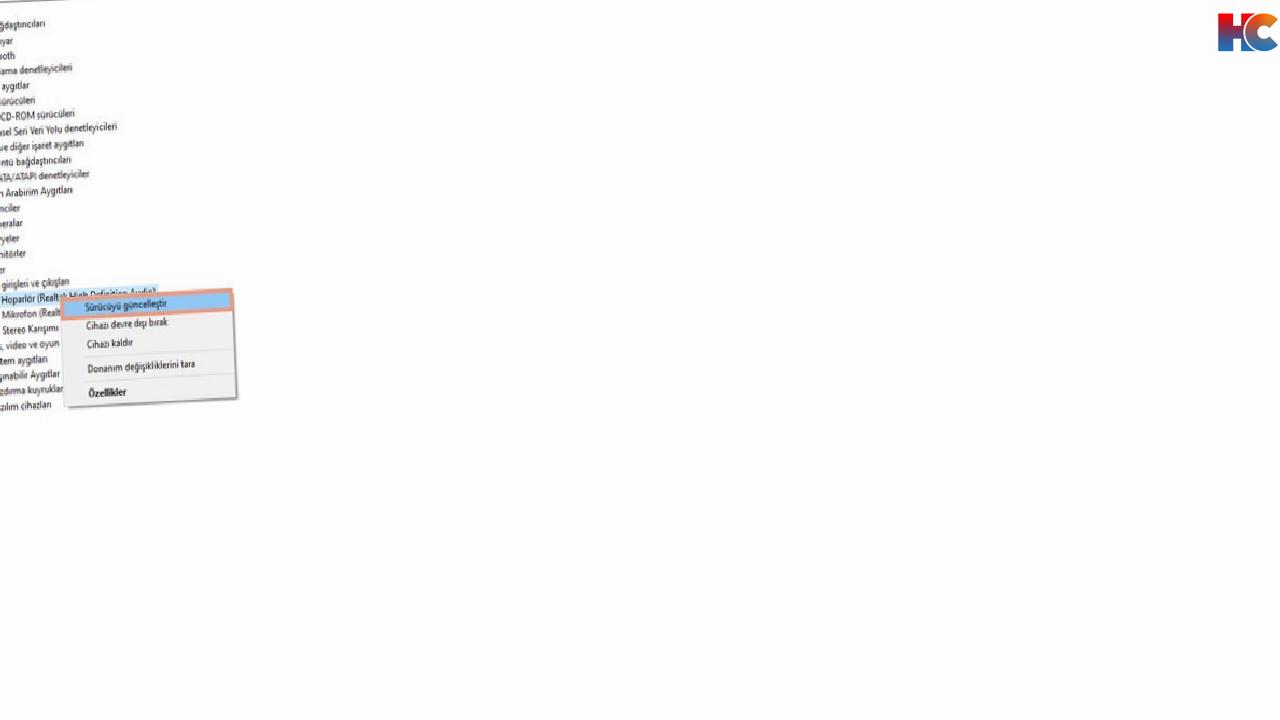
Zoom ses gelmiyor sorununun çözümü için ses kartı sürücünüzün güncellenmesi gerektiğini düşünüyorsanız Windows işletim sistemine sahip bilgisayarınızda yukarıdaki adımları izlemeniz yeterli. Çoğu zaman sürücüleriniz Windows Update ile otomatik olarak güncellenir ancak bu işlemi bazen elle yapmanız gerekebilir. Driver Easy gibi bir üçüncü taraf program kullanarak da sürücü güncellemelerine kolayca ulaşabilirsiniz.
Yöntem #4: PC ses ayarlarını yapılandırın:
- Adım #1: Denetim Masası’nı açın.
- Adım #2: Donanım ve Ses sayfasını açın.
- Adım #3: Ses sayfasını açın.
- Adım #4: Ses çıkış cihazını seçin.
- Adım #5: Özellikler butonuna tıklayın.
- Adım #6: Geliştirmeler sekmesini açın.
- Adım #7: Devre dışı bırakın.
- Adım #8: Görev çubuğundaki hoparlör üzerinde sağa tıklayın.
- Adım #9: Ses düzeyi karıştırıcısını aç yazısına tıklayın.
- Adım #10: Zoom sesini sonuna kadar açın.
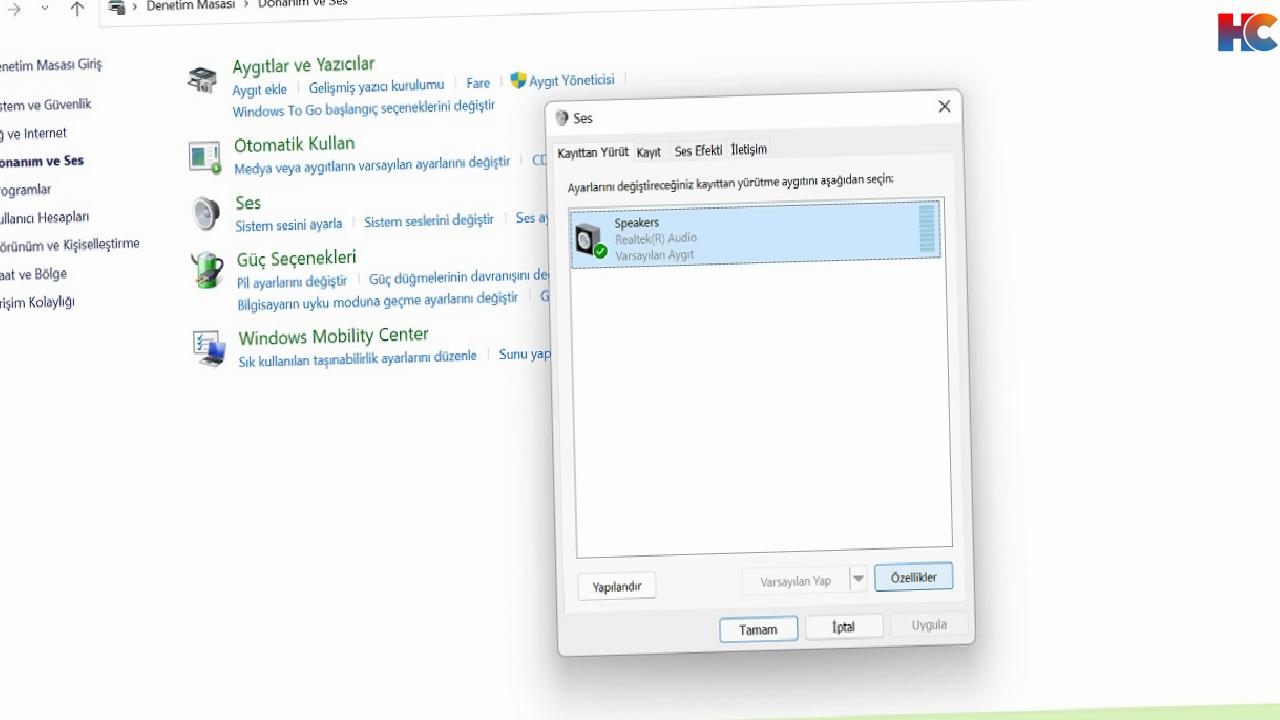
Zoom ses gelmiyor sorununun çözümü için PC ses ayarlarını yapılandırmanız gerektiğini düşünüyorsanız Windows işletim sistemine sahip bilgisayarınızda yukarıdaki adımları izlemeniz yeterli. Sahip olduğunuz Windows sürümüne göre adımlarda gördüğünüz sayfa adları değişiklik gösterebilir ancak benzerdir.
Yöntem #5: Zoom ayarlarını kontrol edin:
- Adım #1: Zoom Ayarlar sayfasını açın.
- Adım #2: Ses sekmesini açın.
- Adım #3: Mikrofon ve hoparlör olarak doğru aygıtları seçtiğinizden emin olun.
- Adım #4: Orjinal sesi açın.
- Adım #5: Yankı iptalini devre dışı bırakın.
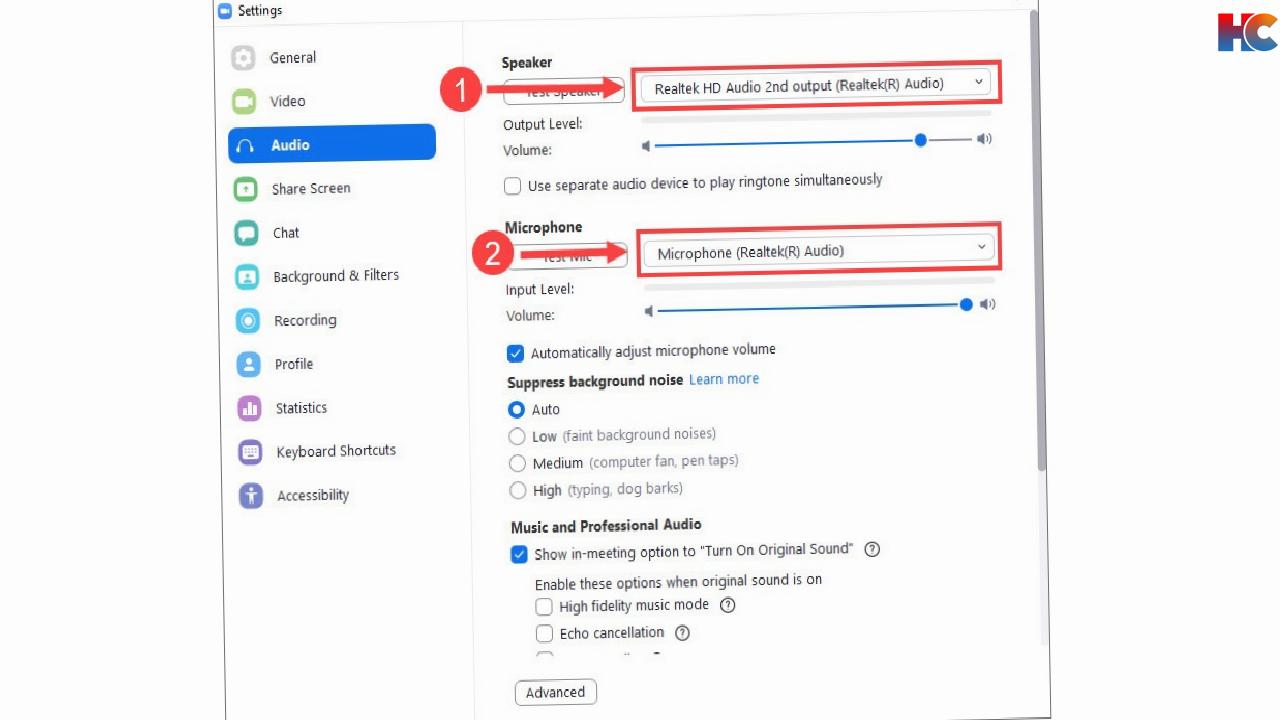
Zoom ses gelmiyor sorununun çözümü için uygulayabileceğiniz en etkili yöntemlerden biri de Zoom ayarlarını kontrol etmektir. Çoğu zaman kullanıcılar daha kurulum sırasında yanlış bir adım atarak bu tür sorunların oluşmasına neden olabilirler. Neyseki çözümü son derece basit.
Görüntülü görüşme sırasında kullanıcıların canını sıkan Zoom ses gelmiyor sorunu nasıl çözülür sorusunu yanıtladık ve sorunun çözümü için uygulayabileceğiniz alternatif yöntemlerden bahsettik. Sorunun nedenine bağlı olarak bu yöntemlerden biri mutlaka sorununuzu çözecektir.





